*Эта статья содержит рекламные материалы.
Filmora13のワイプ(PIP)の枠を丸くする方法まとめ
В этой статье.Filmora13(フィモーラ13)В этом разделе объясняется, как округлить кадр протирания (PIP) из
Filmoraдля того, чтобыНа него предоставляется полная 30-дневная гарантия возврата денег после покупки.так что это пробная версия без риска.
Если вы попробуете Filmora и она вам не понравится, вы можете получить полный возврат средств, просто отправив простое "Please refund." через контактную форму на официальном сайте.
Filmoraтакже время от времени проводит акции со скидками.Актуальную информацию о скидках можно найти по ссылкеПожалуйста, проверьте по следующим ссылкам.
↓стрелка (метка или символ)
Нажмите здесь, чтобы перейти на официальный сайт Filmora.
* Теперь с 30-дневной гарантией возврата денег.
Filmora13(フィモーラ13)のワイプ(PIP)の枠を丸くする方法
Выберите файл, который необходимо добавить из папки.
Выберите файл, который необходимо добавить из папки.

Перетаскивание в область мультимедиа Filmora
Выберите файлы, которые вы хотите добавить из папки, и перетащите их в область мультимедиа Filmora.

Выберите только что добавленный файл.
Выберите только что добавленный файл.

Выберите файл и добавьте его в нижний вид временной шкалы
Выберите только что добавленный файл и добавьте его в нижний вид временной шкалы.

Убедитесь, что видео на стороне, которая будет отображаться в wipe, находится на верхней дорожке.
Верхняя дорожка - передняя, а нижняя - задняя, поэтому при переворачивании салфетки не будут отображаться, так как они скрыты видеозаписью всего экрана.

Регулировка размера и положения видео для салфеток
На экране предварительного просмотра настройте размер и положение видео для салфеток.
Размер можно регулировать, перетаскивая окружающую рамку и светло-голубые шарики.

[Эффект] Выбрать.
[Эффекты] Выберите.

Нажмите [Утилиты] и выберите [Маска изображения].
[Щелкните Утилиты и выберите Маски изображений.

Перетаскивайте маски изображений на видео.
Просто перетащите маску изображения на видео и примените ее.

Здесь рамка протирки круглая.
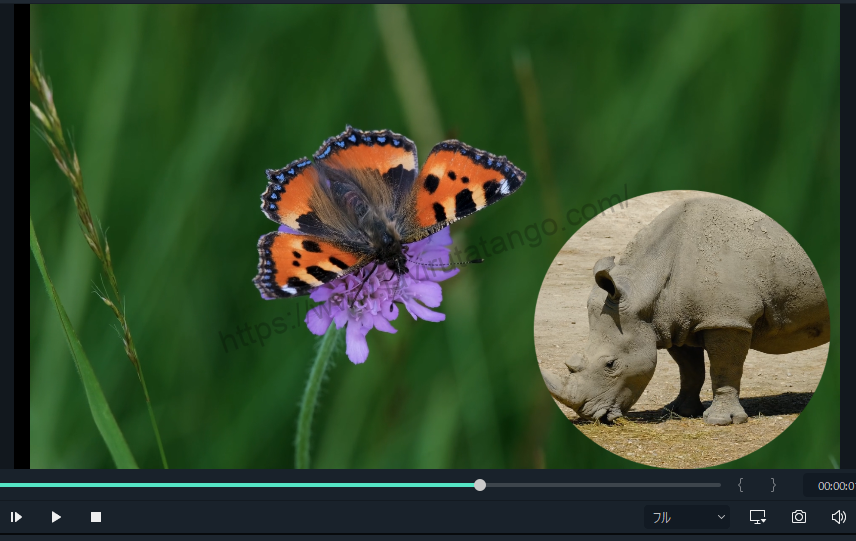
↓стрелка (метка или символ)
Нажмите здесь, чтобы перейти на официальный сайт Filmora.
* Теперь с 30-дневной гарантией возврата денег.
резюме
この記事では、Filmora13(フィモーラ13)のワイプ(PIP)の枠を丸くする方法について解説しました。
Filmoraдля того, чтобыНа него предоставляется полная 30-дневная гарантия возврата денег после покупки.так что это пробная версия без риска.
Если вы попробуете Filmora и она вам не понравится, вы можете получить полный возврат средств, просто отправив простое "Please refund." через контактную форму на официальном сайте.
Filmoraтакже время от времени проводит акции со скидками.Актуальную информацию о скидках можно найти по ссылкеПожалуйста, проверьте по следующим ссылкам.
↓стрелка (метка или символ)
Нажмите здесь, чтобы перейти на официальный сайт Filmora.
* Теперь с 30-дневной гарантией возврата денег.